MetroSidebar विंडोज 8 के लिए एक भव्य आधुनिक UI विजेट साइडबार जोड़ता है
आपने अब तक विंडोज 8 और 8.1 में डेस्कटॉप गैजेट्स की अनुपस्थिति पर ध्यान दिया होगा, जिसे माइक्रोसॉफ्ट ने स्टार्ट स्क्रीन ’लाइव’ के पक्ष में हटा दिया था। सॉफ्टवेयर निर्माता का मानना है कि बाद में संसाधनों या सौंदर्यशास्त्र पर कर लगाए बिना जानकारी को अधिक कुशल तरीके से प्रस्तुत कर सकते हैं ओएस। विंडोज विस्टा में पेश किया गया और फिर बाद में विंडोज 7 में भी पोर्ट किया गया, गैजेट मूल रूप से उन छोटे काम करने वाले उपकरण थे जिनके समान है Android विजेट्स जिन्हें मौसम, घड़ी, स्टिकी नोट्स, सीपीयू मीटर, पिक्चर जैसी जानकारी तक पहुंचने के लिए आपके डेस्कटॉप पर रखा जा सकता है फुटपाथ आदि। यदि आप विंडोज 8 में अपने गैजेट्स को मिस करते हैं, तो हमें एक रास्ता दिखाई देगा तीसरे पक्ष के कार्यक्रम के साथ उन्हें वापस लाएं, तथा MetroSidebar एक और ऐप है जो इस उद्देश्य के लिए एक शॉट के लायक है। पूरी तरह से आधुनिक यूआई शैली को गले लगाते हुए, मेट्रोसाइडबार कोई साधारण ऐप नहीं है और स्टार्ट स्क्रीन जैसी डिज़ाइन योजना के साथ वास्तव में अच्छा लगता है। कूदने के बाद विवरण।
एप्लिकेशन में बहुत आसान इंस्टॉलेशन प्रक्रिया है, और कई अलग-अलग गैजेट्स बॉक्स से बाहर आते हैं। हालाँकि यह विंडोज 7-एसके गैजेट ऐप्स से क्या अलग है, यह इसका डिज़ाइन है। MetroSidebar का इंटरफ़ेस नए मेट्रो UI के सौंदर्यशास्त्र का पालन करता है, प्रत्येक विजेट को एक लाइव टाइल के रूप में प्रस्तुत करता है, यद्यपि आपके डेस्कटॉप पर साइडबार में। इस लेखन के समय, यह मौसम, बैटरी जानकारी, घड़ी, बिंग खोज, बिजली, अलार्म घड़ी, चित्र स्लाइड शो, कंप्यूटर शॉर्टकट और कुछ और के लिए टाइल प्रदान करता है। जब स्थापित किया जाता है, तो यह स्विफ्ट एक्सेस के लिए आपकी स्क्रीन के दाईं ओर चिपक जाता है।

MetroSidebar बहुत इंटरैक्टिव है। उदाहरण के लिए, आप वर्तमान मौसम और आगामी पूर्वानुमानों के बीच स्विच करने के लिए मौसम टाइल पर क्लिक या टैप कर सकते हैं। इसी तरह, आप त्वरित लॉन्च टाइल्स का उपयोग करके, तुरंत कंप्यूटर, रीसायकल बिन और कंट्रोल पैनल आदि खोल सकते हैं। यहाँ यह भी ध्यान देने योग्य है कि आप साइडबार पर जितनी चाहें उतनी टाइल्स लगा सकते हैं, और जब वहाँ हो अतिरिक्त विजेट के लिए कोई जगह नहीं है, नया आइटम स्वचालित रूप से ऐप के भीतर अगले पृष्ठ पर चला जाता है इंटरफेस। ऐप के पेजों के बीच स्विच करने के लिए आप नीचे दिए गए पेजिनेशन बटन का उपयोग कर सकते हैं।

MetroSidebar में प्रत्येक टाइल को संपादित नियंत्रणों को सक्रिय करके रंग के अनुसार, ऊपर या नीचे, या हटाकर अनुकूलित किया जा सकता है। ऐसा करने के लिए, पहले UI में नीचे-बाईं ओर पेंसिल बटन पर क्लिक करें, जिसके बाद आप होवर कर सकते हैं अपने इच्छित टाइल के ऊपर माउस क्यूरर्स उपरोक्त के लिए चार संबंधित बटन को लाने के लिए कार्रवाई। लेकिन बहुत अधिक निजीकरण विकल्पों की अपेक्षा न करें, जैसा कि रंग चयन के अलावा, आप बॉक्स से बाहर आने के साथ बहुत अधिक हैं।
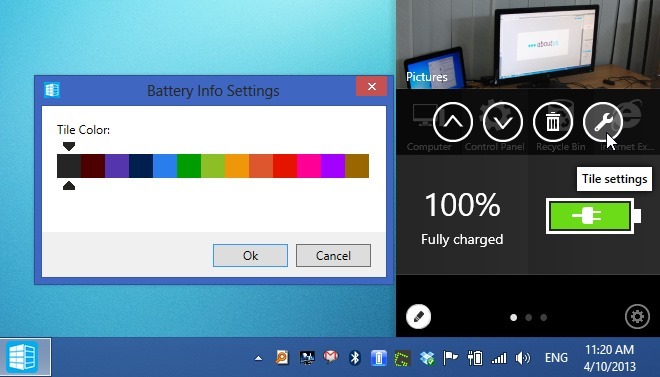
अधिक टाइल जोड़ने के लिए, आप मेट्रोसाइडबार के इंटरफेस में छोटे गियर बटन पर क्लिक कर सकते हैं, इसके बाद संदर्भ मेनू से टाइलें चुनें। एक नई विंडो पॉप अप करती है, जिससे आप अपनी पसंद के अधिक आइटम सम्मिलित कर सकते हैं। टाइलों की खिड़की में एक ऑनलाइन टैब भी होता है जो भविष्य में अतिरिक्त टाइलें डाउनलोड करना संभव बनाता है।

परीक्षण के दौरान, मैंने देखा कि मेट्रोसाइडबार सिंगल और डुअल मॉनिटर सेटअप का समर्थन करता है, लेकिन कोई भी अतिरिक्त स्क्रीन इसे तोड़ देगी। परीक्षण विंडोज 8 प्रो पर किया गया था।
MetroSidebar डाउनलोड करें
खोज
हाल के पोस्ट
अनुकूलन मल्टीबूट सिस्टम बचाव डिस्क कैसे बनाएं
सिस्टम बचाव बूट करने योग्य डिस्क उन उपयोगकर्ताओं को आसानी से उन पीस...
बारकोड जेनरेटर के साथ मुफ्त में बारकोड और क्यूआर कोड बनाएं
जबकि बरकोड्स का उपयोग दशकों पहले शुरू किया गया था, अब वे मूर्त और अ...
टीवी शो के नवीनतम एपिसोड खोजें और डाउनलोड करें
TVTrigger आगामी टीवी टीवी शो और शो के साथ आपको अपडेट रखने के लिए एक...



